【さぽーとノート】
Note Vol.19
「ルータをレビューしてみました」2023.6.30
皆さんこんにちは。NCTサポート部の夘野です。
少し暑さを感じる季節となりましたが、皆様いかがお過ごしでしょうか。

目まぐるしく新しい技術が登場する昨今、サポートに携わるスタッフはネット環境やルータの最新情報を日々アップデートし、よりお客様に適切なアドバイスや、わかりやすい説明ができるように励んでいます。
今回は、そんな取り組みの中から、インターネットで調べてみると高評価のレビューが多いA社さんのルータの新機能について検証をしましたのでその様子をご紹介したいと思います。
1.機能のご紹介
検証したルータには多くの機能がついておりますが、今回はその中から
・Wi-Fi6
・メッシュ機能
・イーサネットバックホール機能
の3点に注目してみました。
・Wi-Fi6
通信速度や繋がりやすさに優れているWi-Fi6に対応しています。
さぽーとノートでも何度も取り上げられているので、目にされた方も多いのではないのでしょうか。(まだの方はこちらの記事をご覧になってくださいね)
近年ではWi-Fi6対応の機器も増えてきましたので、新しくルータを選ぶ際はWi-Fi6対応機がおススメです。
・メッシュ機能
従来のメッシュWi-Fiでは、親機に対して専用の子機を用意しなければメッシュ環境の構築は出来ませんでした。
しかし、検証したルータのメッシュWi-Fi機能は、同じ規格に対応した機器であればメッシュWi-Fi環境の構築が可能となります。
利用環境に応じて機器を選ぶことが可能なため、従来の物に比べ汎用性に優れているのが特徴です。
・イーサネットバックホール機能
イーサネットバックホールとはメッシュWi-Fiの親機・子機間を有線LANで接続する仕組みです。
従来の親機・子機間を無線で接続する仕組みと比べて、物理的なケーブルを使用している分、速度の向上が期待できます。
2.実際に使用してみました
・通信速度について
通信速度についてはルータの性能で気になるところ第1位かと思います。
参考として、NCTで取り扱っているおうちWi-Fiの標準タイプと速度を比較してみました。
まずは、2,4GHz帯で計測してみます。

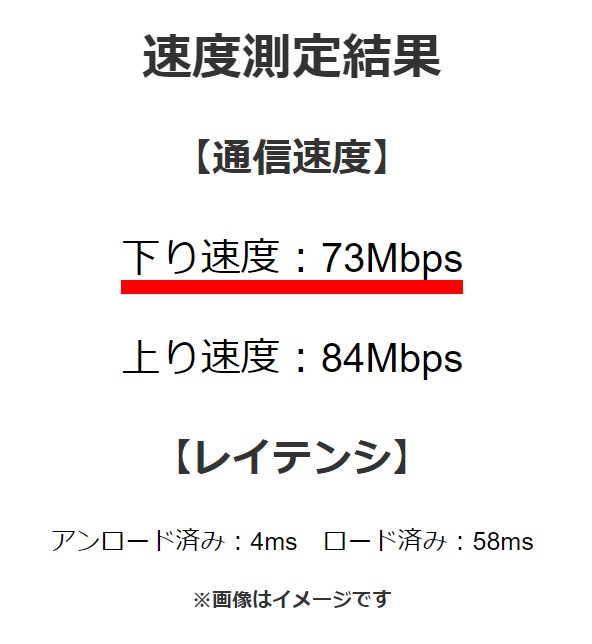
比べてみると、それほど違いはないように思えますね。
では次に、5GHz帯で計測してみましょう。

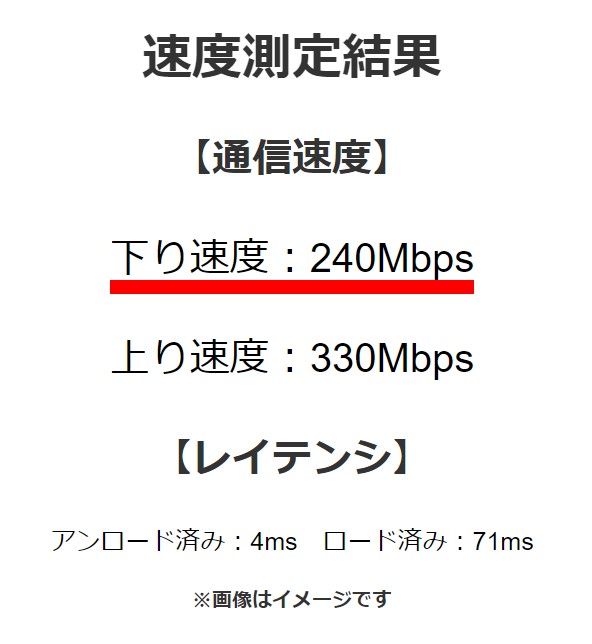
こちらは2,4GHz帯とは違い、結果に大きな差が確認できました。
これは、A社のルータがWi-Fi6対応に対し、NCTおうちWi-FiはWi-Fi6非対応な点が大きな要因かと考えられます。
このような結果から、Wi-Fi6対応機器をご使用中であれば性能差を実感できそうです。
逆にWi-Fi6未対応機器しか利用していないのであれば、速度に関しては既存の機器との違いはあまりないのかもしれませんね。
・電波状況について
では次にWi-Fiの届く範囲を比べてみようと思います。
Wi-Fiの届く範囲を可視化できるヒートマップを使って各お部屋の電波の強さを見てみます。
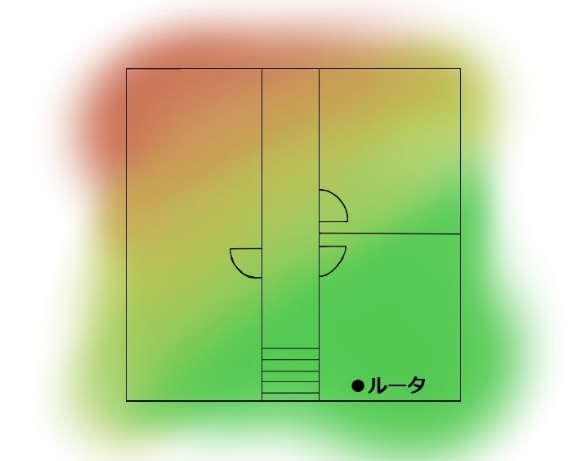
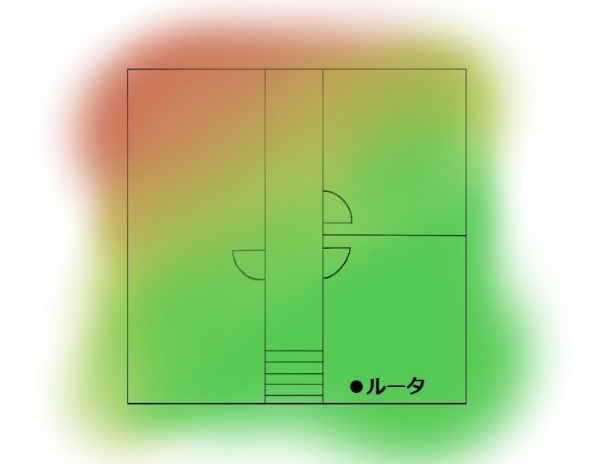
※画像の緑色の部分がWi-Fiが強い箇所になり、黄色、赤色になるにつれ弱い箇所となっております。
画像を見比べてみると色の違いはあまり見受けられないですね。
このことから、Wi-Fiの飛び具合に関しては両者にあまり大きな違いが無いことがわかりました。
・安定性について
通信のトラブルで1番多い問い合わせは「ネットが途切れてしまう」です。
そこで今回は、
・自宅で約100時間ネットを使用
・スマホやゲーム機など計10台弱で、同時にYouTubeやオンラインゲームを利用
の2点に注目し、ネットが途切れないか確認してみました。
結果、ネットが不安定や切断されてしまう等のトラブルは発生しませんでした。
端末を複数台接続しても安定しても利用できました。昨今ではスマホやパソコンの他にも、テレビやゲーム機やプリンターなどネットワークにつなげる機器も増えてきております。
普段は気付きにくいのですが、こうしたネットワークにつながっている機器が多い場合はスペックの良いルータを使用したほうが安定しますね。
※検証環境での条件下においての結果になります。全ての環境での接続を保証するものではございません。
・メッシュ機能
注目の機能で挙げさせていただいたメッシュ機能です。
今回は設置から利用まで行ってみました。
今回の検証機を親機として、子機はNCTのおうちWi-Fi6対応モデル(月額300円)を使用しました。
まずは親機(今回の検証機)の設定です。
親機の管理画面にアクセスし、メッシュ機能を「使用する」にチェックを入れるだけです。
管理画面へのアクセスは、メーカー様が提供しているアプリを使用すれば簡単に行えました。ラクチン!
次に子機側(おうちWi-Fi6対応モデル)の設定ですが、上側のスイッチを”MANUAL”、下側のスイッチを”WB”に変更し、

親機とLANケーブルで繋げてしばらく待てば完了です。ラクチン!

実際に使ってみたところ、もともとWi-Fiが入りにくかったお部屋の速度が
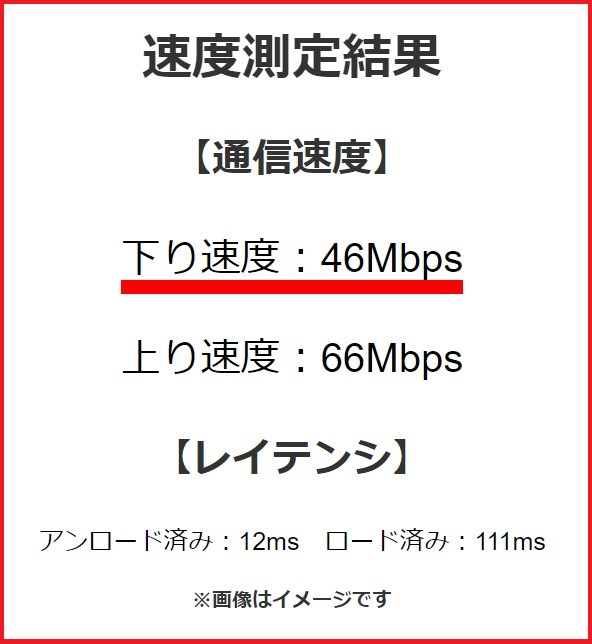
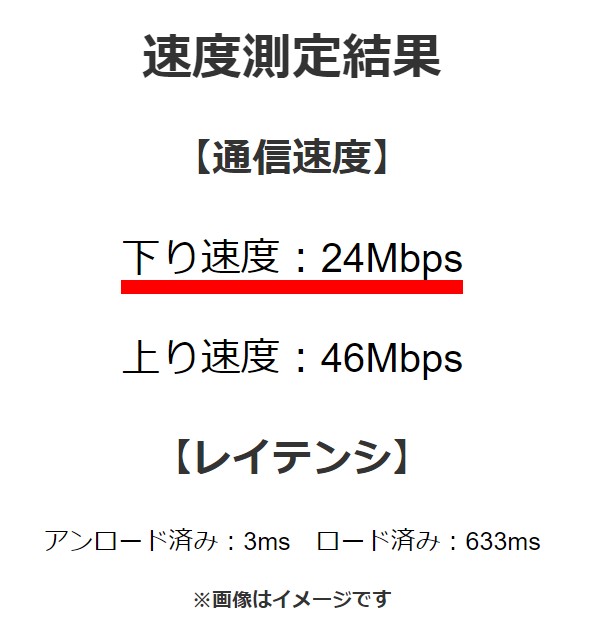
上記の様に向上致しました!
ヒートマップについても
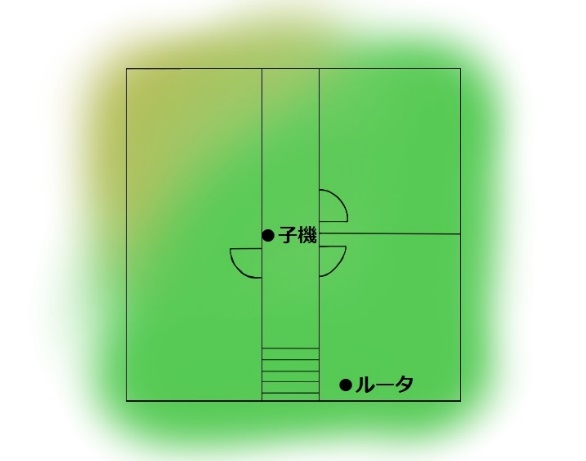
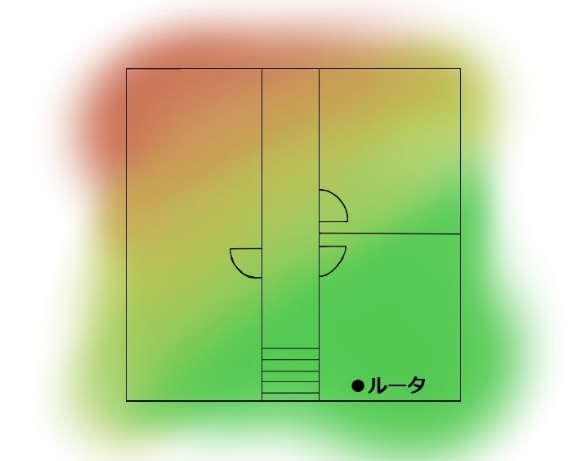
図のように、Wi-Fi電波が広がりました!
・イーサネットバックホール機能
では最後にイーサネットバックホール機能を見てみます。
今回は子機に有線・無線(2,4GHz)それぞれで接続し、通常のメッシュWi-Fiと速度を比較してみました。
まずは有線での測定結果です。

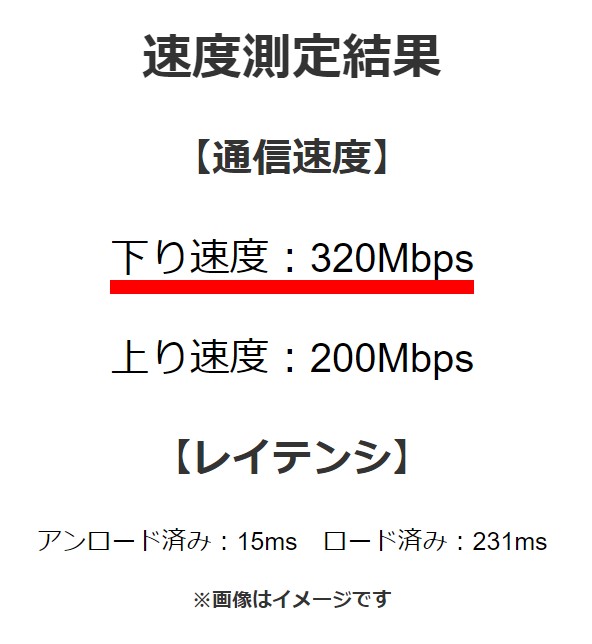
イーサネットバックホール機能ありの方が2倍以上速い!すごいですね。
では次に無線での測定結果です。

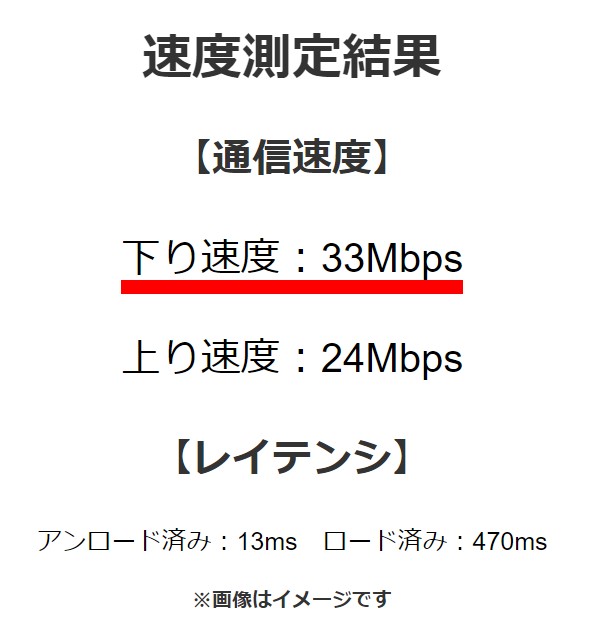
こちらはあまり差が確認できませんでした。
ゲーム機やパソコン等、有線接続する端末であればイーサネットバックホール機能は有効そうです。
3.まとめ
サポート部では新しい機器の検証に取り組んでいます。
お客様のご利用環境にあった提案を出来るよう、今後もいろいろな機器の検証を進めていきます。検証結果についてのノウハウを蓄積しスキルアップに努めてまいります。
活動内容については、今後も機会がありましたらご紹介させていただきます。
また、今回検証した機器を詳しく知りたい方は、サポート部にお気軽にお問い合わせください。
いかがでしたでしょうか、さぽーとノートでは今後も有用な情報をどんどん展開していきたいと思います。次回もお楽しみに!


































































